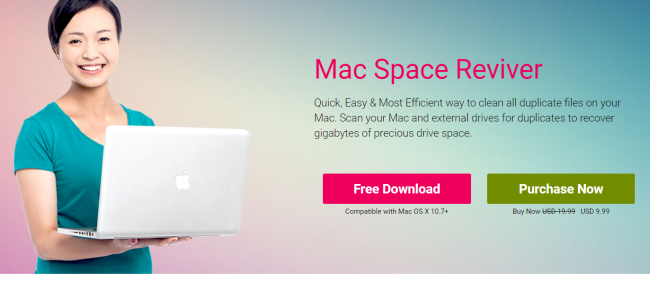Qu'est-ce que Mac Space Reviver?
Mac Space Reviver est présenté comme une application utile qui peut libérer de l'espace sur le disque dur en supprimant les fichiers indésirables et en double. Ce programme analyse d'abord le système en affichant une longue liste de fichiers qui doivent être supprimés. Voici où vient la partie vraiment intéressante, pour supprimer des fichiers, il vous est proposé d'acheter une version complète de Mac Space Reviver. Toutefois, ne faites pas confiance à cette application, car en fait ça ne fait rien. Le seul but du programme est de tricher sur votre argent sans vous faire de bien. Plus que ça, le badware peut changer la configuration de votre navigateur, générer des annonces pop-up tierces, et collecter les informations personnelles de l'utilisateur. C'est pourquoi nous vous exhortons à supprimer Mac Space Reviver. Vous trouverez ci-dessous toutes les informations nécessaires sur la suppression de Mac Space Reviver.
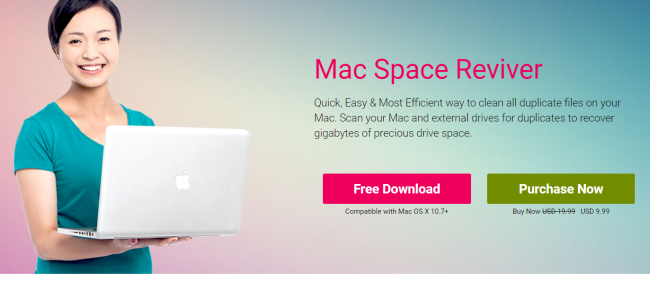
Comment supprimer Mac Space Reviver de votre ordinateur?
Le moyen le plus simple et le plus simple de supprimer Mac Space Reviver de votre ordinateur est d'utiliser un programme anti-malware spécial qui contient cette menace dans sa base de données.. Le programme est entièrement automatisé, tout ce que vous devez faire est de télécharger et l'installer. Une fois que vous avez installé l'application anti-malware, il va scanner votre système et supprimer toutes les menaces.
CleanMyMac – supprime complètement toutes les instances de Mac Space Reviver de Mac et Safari. Après l'analyse profonde de votre système, il trouvera et supprimera facilement Mac Space Reviver. Utilisez cet outil de suppression pour vous débarrasser GRATUITEMENT de Mac Space Reviver.
Combo Cleaner – peut trouver le programme malveillant qui corrompt votre système et nettoyer les fichiers indésirables après le retrait.
Comment supprimer Mac Space Reviver manuellement
Supprimer Mac Space Reviver manuellement
Pour se débarrasser de Mac Space Reviver, première chose que vous devez faire est de désinstaller le programme malveillant de votre ordinateur. Lors de la suppression de Mac Space Reviver, essayez de trouver des programmes suspects récemment installés et de les supprimer aussi, comme il est assez courant que tout malware est livré avec d’autres programmes indésirables.
Mac OSX:
- Lancez Finder
- Sélectionnez Applications dans le Finder trouveur.
- Si vous voyez Désinstaller Mac Space Reviver or Programme de désinstallation de Mac Space Reviver, double-cliquez dessus et suivez les instructions
- Faites glisser une application indésirable du dossier d' Applications à la Corbeille (situé sur le côté droit du quai)
Remarque: Si vous ne trouvez pas le programme requis, triez les programmes par date et recherchez les programmes récemment installés suspects. Si vous ne parvenez toujours pas à localiser un programme suspect ou si vous n’êtes pas sûr de l’utilité d’une application, nous vous conseillons d'utiliser Outil de suppression afin de traquer ce programme malveillant infecte votre système.
Étape 2: Supprimer Mac Space Reviver des navigateurs
Une fois que vous avez desinstallé l'application, supprimer Mac Space Reviver de votre navigateur Web. Vous devez rechercher les add-ons et extensions suspects récemment installés..
Safari:
- Cliquez sur Préférences dans menu de Safari
- Sélectionnez Extensions.
- Trouvez Mac Space Reviver ou d'autres extensions qui semblent suspectes.
- Cliquez sur Désinstaller pour le supprimer.
Google Chrome:
- Ouvrez Google Chrome
- Cliquez sur l'icône de menu “≡”.
- Choisissez Outils.
- Sélectionnez Extensions.
- Trouvez Mac Space Reviver.
- Sélectionnez icône de la corbeille pour le supprimer.
Mozilla Firefox:
- Ouvrez Firefox.
- Clique sur le Outils bouton situé en haut de la fenêtre.
- Sélectionnez Add-ons dans le menu déroulant.
- Allez à la Onglet Extensions.
- Sélectionnez Mac Space Reviver.
- Choisissez Désactiver ou supprimer l'option.
Comment bloquer les fenêtres pop-up malveillants dans les navigateurs

AdGuard est une application parfaite qui va se débarrasser de votre système de publicités ennuyeuses, un suivi en ligne et fournira une protection fiable contre les logiciels malveillants. Le principal avantage de AdGuard est que vous pouvez facilement bloquer tous les types d'annonces qu'ils soient légitimes ou ils pas dans votre navigateur. Utilisez-le gratuitement.
AdGuard fournit 14 jours pour une période d'essai, Si vous voulez continuer à utiliser le programme, vous devrez acheter la version complète: $19.95 pour un abonnement annuel/ $49.95 pour la version à vie. En cliquant sur le bouton, vous acceptez CLUF et Politique de confidentialité. Téléchargement commencera automatiquement.